电脑怎么关掉手机热点 Win10系统如何关闭移动热点设置
日期: 来源:龙城安卓网
随着科技的不断发展,移动热点已成为人们生活中不可或缺的一部分,而在使用Win10系统的电脑时,开启手机热点已成为很多人连接网络的常用方式。在一些特定场合下,需要关闭移动热点来保护个人隐私或节省手机流量。Win10系统中如何关闭移动热点设置呢?接下来我们将为您详细介绍。
Win10系统如何关闭移动热点设置
方法如下:
1.打开电脑,单击左下方”开始键“符号。
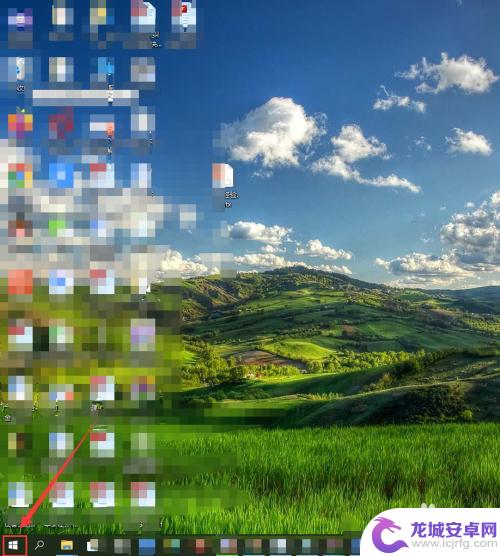
2.在弹出窗口中,找到“设置”选项并单击它。
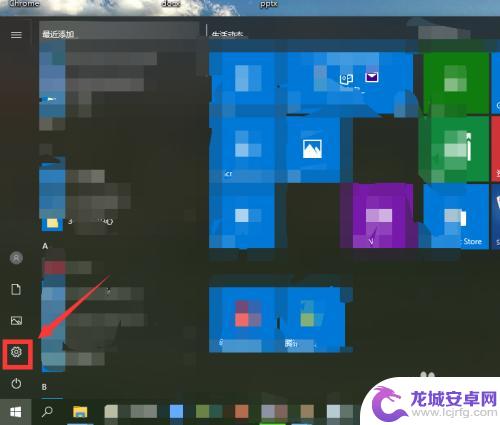
3.在“Windows设置”窗口中,找到”网络和Internet“选项并单击它。
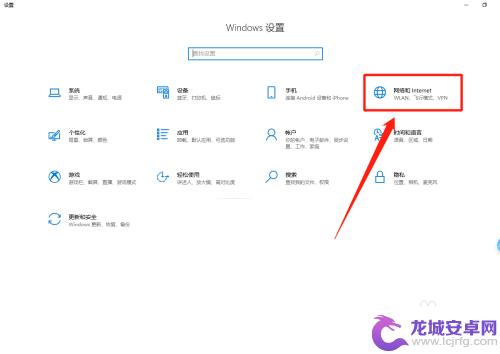
4.在弹出窗口中,找到“移动热点”菜单选项并单击它。
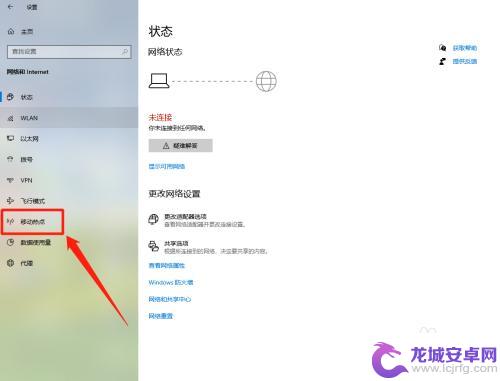
5.在弹出”移动热点“窗口中,找到“与其他设备共享我的Internet连接”选项并点击“开关”关闭。
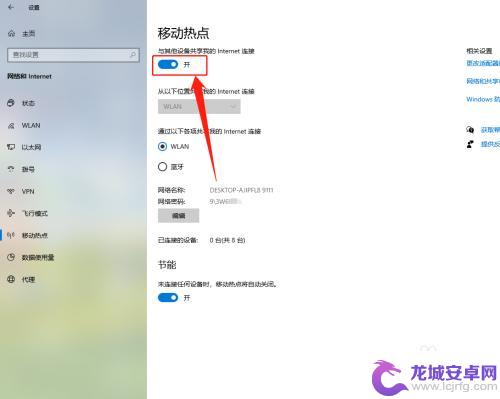
6.在”移动热点“窗口中,查看Win10系统关闭移动热点的设置效果。
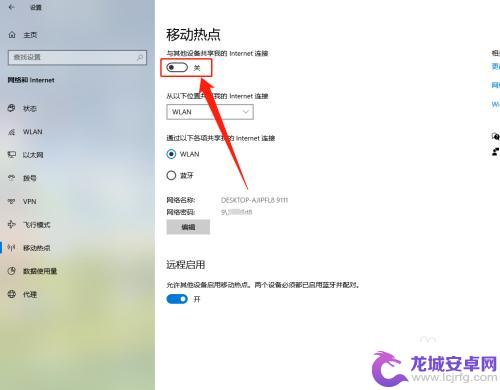
以上是关于如何关闭手机热点的电脑的全部内容,如果您遇到相同的问题,您可以按照以上方法解决。












